word的使用方法
WORD基本操作(教案)

WORD基本操作(教案)第一章:WORD概述1.1 WORD简介让学生了解WORD的基本功能和用途。
让学生熟悉WORD的界面和操作方式。
1.2 WORD的启动与退出演示如何启动WORD应用程序。
演示如何退出WORD应用程序。
1.3 WORD的基本操作演示如何创建新文档。
演示如何打开已有文档。
演示如何保存文档。
演示如何复制和粘贴文本。
演示如何撤销和重复操作。
第二章:文本编辑2.1 文本输入与编辑演示如何在WORD中输入文本。
演示如何编辑文本,如复制、粘贴、删除等。
2.2 文本格式设置演示如何设置字体、字号、颜色等。
演示如何对文本进行加粗、斜体、下划线等格式设置。
2.3 文本段落设置演示如何设置段落对齐方式、缩进、行间距等。
演示如何插入制表位和项目符号。
第三章:文档排版3.1 页面设置演示如何设置页面大小、边距、页眉页脚等。
3.2 插入分页符和分节符演示如何插入分页符和分节符,以及它们的作用。
3.3 表格和图表演示如何插入、编辑表格和图表。
演示如何设置表格和图表的格式。
第四章:样式和模板4.1 样式应用演示如何应用内置样式和自定义样式。
演示如何修改样式。
4.2 模板使用演示如何使用和创建模板。
演示如何将模板应用到文档中。
第五章:实用工具5.1 查找和替换演示如何使用查找和替换功能。
演示如何使用高级查找和替换选项。
5.2 拼写和语法检查演示如何使用拼写和语法检查功能。
演示如何修改错误的拼写和语法。
5.3 编号和目录演示如何插入编号和目录。
演示如何更新目录。
第六章:图片和图形6.1 插入图片和图形演示如何插入本地图片和图形。
演示如何插入剪贴画。
演示如何调整图片和图形的尺寸。
6.2 图片和图形的格式设置演示如何设置图片和图形的样式、颜色、线条等。
演示如何应用图片和图形的特殊效果。
第七章:超和目录7.1 创建超演示如何创建超到其他文档或网页。
演示如何创建书签超。
7.2 插入目录演示如何插入目录。
演示如何更新目录。
Word文档基本操作

文档建立及打开启动Word时,系统会自动创建一个新文档,直接进入Word工作界面。
在此界面下,还可用下面3种方法建立新文档。
1.用菜单命令建立(1)单击“文件/新建”命令,打开“新建文档”任务窗格,如图1所示;(2)单击“空白文档”或“XML文档”或“网页”或“电子邮件”等按钮,可以新建不同类型的空白文档。
2.用工具栏图标按钮建立单击“常用”工具栏中“新建空白文档”(如图2所示)按钮,可快速建立一个新的空白文档。
图1“新建文档”任务窗格图2 “新建空白文档”按钮3.使用快捷键建立按压Ctrl+N键,将以缺省的模板文件创建一个空白文档。
4.文档打开(1)打开Word文档。
单击“文件/打开”命令或按Ctrl+O快捷键,弹出“打开”对话框,在对话框中选择文档所在的位置及文件名(或单击“常用”工具栏上的“打开”按钮)。
(2)打开最近使用过的文档。
如果要打开最近使用过的文档,单击“文件”菜单,选择底部显示的文件名列表中的文档,如图3所示。
系统默认列出4个最近所用的文件。
注意:也可直接在“我的电脑”中找到需要打开的文档,并用鼠标双击该文档名。
或在“开始/我最近的文档”中找到要打开的文档,单击即可。
图3 选择最近打开的文档文档编辑及保存文档编辑主要用于对文档进行编辑修改等操作,其操作命令主要包含在“编辑”菜单中。
1.输入文本在文档窗口中有一个闪烁的插入点,表明可以由此开始输入文本。
输入文本时,插入点从左向右移动,这样可以连续不断地输入文本。
当输入到行尾时,Word会根据页面的大小自动换行,即当插入点移到行的右边界时,再输入字符,插入点会移到下一行的行首位置,不需要按回车键。
当输入到段落结尾时,才按回车键,表示段落结束,并产生段落标记“ ”。
如果需要在同一段落内换行,可以按Shift+Enter组合键,系统就会在行尾插入一个“ ”符号,称为“手动换行”符或“软回车”符。
在打开Word文档窗口的同时系统会自动打开微软拼音输入法(默认设置)。
WORD的基本操作及使用技巧

WORD的基本操作及使用技巧一、创建word文档1、启动word在windows桌面下,依次单击开始---程序---Microsoft word菜单命令或在桌面上双击WORD图标。
标题栏工具栏菜单栏插入点标尺文档工作区绘图工具栏状态栏二、创建新文档1、文稿的输入在插入处输入文字,即“I”形处。
2、输入特殊内容依次单击插入——符号菜单命令,选择特殊符号,单击插入按钮。
三、编辑文档1、修改错误文本按退格键可删除插入点前的字符;按delete可删除插入点后面的字符.2、选中文本内容移动鼠标到要选中文本内容起始处按下鼠标左键,并移动鼠标到文本结束的地方松开鼠标,这时选中的对象反白显示;要选中全部文档,依次单击编辑——全选或按快捷键ctrl+A3、移动文本选中对象——按ctrl+X——将插入点定位到文本移动的目的地——按ctrl+V。
4、复制文本选中对象——按ctrl+C——将插入点定位到文本移动的目的地——按ctrl+V。
5、删除文本内容选中要删除的文本,按delete键。
6、撤销操作单击工具栏上的撤销按钮,即7、查找和替换字符依次单击编辑——查找,在查找对话框中输入要找的内容——在替换中输入要替换的内容还可以根据需要设置格式。
如果要替换文档中所有字符,单击“全部替换”四、文档基本操作1、保存文档依次单击文件——保存菜单。
打开“保存”对话框,单击“保存位置”下拉按钮,在弹出的下拉列表框中单击要使用的磁盘,在文件名文本框中输入“文件名”,文件类型使用默认的类型,单击“保存”按钮。
2、打开文档打开word窗口,然后依次单文件——打开菜单,在对话框中单击“查找范围”下拉按钮,在列表框中单击磁盘——双击找到的文件名。
五、视图方式的选择选择文档显示方式1、各种视图效果:普通视图:它是word的默认视图方式。
在普通视图下,可以键入文本,编辑与编排文本格式,但不显示页码、图片、图文框等打印内容,分页符也只是一条虚线。
Word常用基本操作
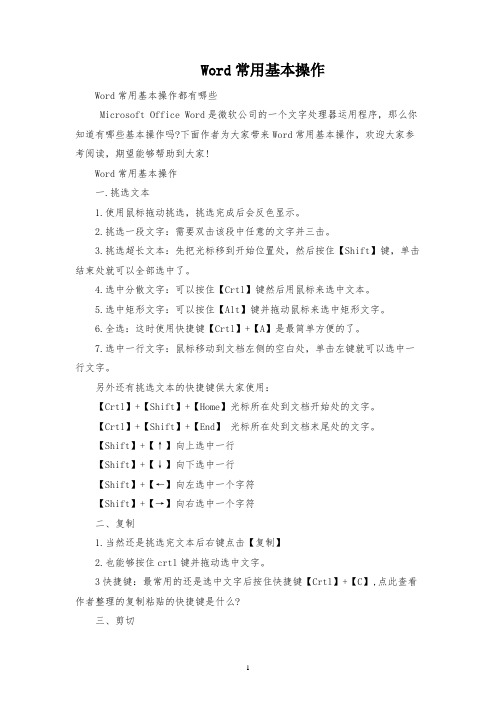
Word常用基本操作Word常用基本操作都有哪些Microsoft Office Word是微软公司的一个文字处理器运用程序,那么你知道有哪些基本操作吗?下面作者为大家带来Word常用基本操作,欢迎大家参考阅读,期望能够帮助到大家!Word常用基本操作一.挑选文本1.使用鼠标拖动挑选,挑选完成后会反色显示。
2.挑选一段文字:需要双击该段中任意的文字并三击。
3.挑选超长文本:先把光标移到开始位置处,然后按住【Shift】键,单击结束处就可以全部选中了。
4.选中分散文字:可以按住【Crtl】键然后用鼠标来选中文本。
5.选中矩形文字:可以按住【Alt】键并拖动鼠标来选中矩形文字。
6.全选:这时使用快捷键【Crtl】+【A】是最简单方便的了。
7.选中一行文字:鼠标移动到文档左侧的空白处,单击左键就可以选中一行文字。
另外还有挑选文本的快捷键供大家使用:【Crtl】+【Shift】+【Home】光标所在处到文档开始处的文字。
【Crtl】+【Shift】+【End】光标所在处到文档末尾处的文字。
【Shift】+【↑】向上选中一行【Shift】+【↓】向下选中一行【Shift】+【←】向左选中一个字符【Shift】+【→】向右选中一个字符二、复制1.当然还是挑选完文本后右键点击【复制】2.也能够按住crtl键并拖动选中文字。
3快捷键:最常用的还是选中文字后按住快捷键【Crtl】+【C】,点此查看作者整理的复制粘贴的快捷键是什么?三、剪切1.和复制一样,选中文本之后点右键挑选【剪切】2.快捷键:使用【Crtl】+【X】。
点击这里查看作者整理的剪切的快捷键是什么?四、粘贴复制和剪切完成之后就需要粘贴了。
1.把光标移动到需要粘贴文本的地方,然后点右键挑选粘贴即可。
2.使用快捷键【Crtl】+【V】。
五、查找和替换如果只是单纯的查找那么就只需要按快捷键【Crtl】+【F】。
如果需要查找和替换那么按快捷键【Crtl】+【H】六、删除【Backspace】向左删除一个字符【Delete】向右删除一个字符【Crtl】+【Z】撤销上一个操作【Crtl】+【Y】复原上一个操作七、扩大阅读:使用Word的优势Microsoft Office Word通过将一组功能完备的撰写工具与易于使用的Microsoft Office Fluent 用户界面相结合,来帮助用户创建和共享具有专业外观的内容。
word使用技巧

添加页面边框在“页面设置”对话框中, 可以选择一种边框类型来修饰整个页面。 步骤如下: 1.打开“页面设置”对话框,切换到 “版式”选项卡。 2.单击“边框”按钮,打开“边框和底 纹”对话框(也可以执行“格式”、 “边框与底纹”打开次对话框),在 “页面边框”选项卡中进行设置。 3.在“设置”栏中选择边框的样式。 “无”用于去除边框,“自定义”用于 在页面各边添加不同的边框。 4.在“线型”框中选择边框要选用的线 型。
调整图片大小 一、鼠标拖动调整图片大小 1.单击文档中要调整大小的图片,其周围将出现8个控制 点。把鼠标指针放置在不同位置的控点上,其形状有所不同。 2.将指针移至图片的控制点上,按住左键拖动,会出现 一个虚线框,表明图片缩放后的大小,如果达到了要求,即可 释放左键。 二、利用对话框调整图片大小 1.单击选择图片。 2.单击“图片”工具栏的“设置图片格式”按钮,或执 行“格式”→“图片”,或在图片上单击右键,选择“设置图 片格式”,打开“设置图片格式”对话框,切换到“大小”选 项卡。 3.在“尺寸和旋转”的“高度”和“宽度”框中分别键 入图片要更改成的高度和宽度值。如果要使图片保持原长宽比 例,可以选中“锁定纵横比”。调整大小时,只需要在“高度” 或“宽度”框中调节一个数值,另一项目的值会随之相应改变。 此外,选中“相对原始图片大小”项,可以显示当前图片相较 于原始图片的缩放比例。 4.单击“确定”按钮。
编辑组织结构图 1.改变版式 选中要改变版式的某一层次的上级框图,单击 “组织结构图”工具栏上的“版式”下拉按钮,在 下拉列表中,选中其中一种,版式即刻被调整。 2.改变样式 如果对“组织结构图”的外观不在满意,可选 中组织结构图,单击“组织结构图”工具栏上的 “自动套用格式”按钮,打开“组织结构图样式库” 对话框,选定一种样式,最后单击“应用”按钮。 3.删除组织结构图 单击要删除的组织结构图,单击该图形的边界, 再按Delete键。 4.调整大小 选中组织结构图,拖动边角上的尺寸控点至所 需的大小,其中的各框图大小也将随之自动调整。
word文档使用教程

word文档使用教程Word是微软公司开发的一款文字处理软件,广泛应用于各个领域的文档编辑和排版。
本教程旨在帮助初学者了解Word的基本功能和操作方法。
1. 界面概述:Word打开后会显示一个空白文档,界面由菜单栏、工具栏、编辑区和状态栏组成。
2. 文本输入:在编辑区点击鼠标或使用键盘开始输入文字。
可以设置字体、字号等文本格式。
3. 文本编辑:选中文字后,可以使用剪切、复制、粘贴等命令对文本进行编辑。
还可以使用撤销和重做命令进行撤销和恢复操作。
4. 段落格式:通过设置段落格式可以调整文本在页面上的排列方式,包括对齐方式、行间距、缩进等。
也可以使用编号和项目符号制作列表。
5. 页面布局:可以设置页面的大小、边距、页眉页脚等。
还可以使用分栏功能将文档分为多栏显示。
6. 插入图片:可以在文档中插入图片,可以从文件中选择图片或使用截图工具进行截图。
7. 表格插入:可以在文档中插入表格,设置行列数目和各个单元格的内容。
还可以调整表格的样式和边框。
8. 打印文档:可以选择打印机和打印方式,预览打印效果后进行打印操作。
9. 文件保存:可以将文档保存为Word格式的文件,以便后续编辑。
还可以选择其他格式如PDF进行保存。
10. 快捷键:Word提供了很多快捷键帮助用户更快速地进行操作,如Ctrl+C复制、Ctrl+V粘贴等。
可以通过使用快捷键提高工作效率。
总结:本教程介绍了Word的基本功能和操作方法,包括文本输入、编辑、格式设置、插入图片和表格、页面布局、打印和保存等。
掌握了这些基本操作,可以更好地使用Word进行文字处理和排版工作。
希望本教程对初学者有所帮助。
Word使用技巧与实战方法大全(完整版)
学习好资料欢迎下载目录1.在Word中快速选择字体...............................................................................................................................- 2 -2.用Word实现快速隔行删除...........................................................................................................................- 2 -3.清除Word文档中多余的空行 .......................................................................................................................- 2 -4.去除页眉的横线方法两则..............................................................................................................................- 2 -5.同时保存所有打开的Word文档 ...................................................................................................................- 2 -6.巧妙设置文档保护..........................................................................................................................................- 3 -7.编辑长文件更轻松..........................................................................................................................................- 3 -8.取消“自作聪明”的超级链接......................................................................................................................- 3 -9.巧设Word启动后的默认文件夹 ...................................................................................................................- 3 -10.在Word中快速输入汉字偏旁部首...........................................................................................................- 3 -11.将Word表格巧妙转换为Excel表格........................................................................................................- 4 -12.巧存Word文档中的图片...........................................................................................................................- 4 -13.在WordXP中巧输分数..............................................................................................................................- 4 -14.快速输入大写数字 .....................................................................................................................................- 4 -15.在Word文档中插入MP3文件 .................................................................................................................- 5 -16.在英文状态下快速输入中文标点符号......................................................................................................- 5 -17.为Word添加小助手...................................................................................................................................- 5 -18.找回Word中的菜单栏...............................................................................................................................- 5 -19.Word也能“自动求和”............................................................................................................................- 6 -20.预览时可编辑文档 .....................................................................................................................................- 6 -21.轻松保存OfficeXP的用户个性化设置 ....................................................................................................- 6 -22.在Word中快速“粘贴”...........................................................................................................................- 6 -23.快速转换英文字母的大小写......................................................................................................................- 7 -24.锁定Word表格标题栏...............................................................................................................................- 7 -25.快速打印WordXP的快捷键列表..............................................................................................................- 7 -26.公式的颜色也能变 .....................................................................................................................................- 7 -27.压缩Word2002文档中的图片...................................................................................................................- 8 -28.让任务窗格快速启动..................................................................................................................................- 8 -29.明白Word中文字下划线的含义...............................................................................................................- 8 -30.在Word中用剪贴板的内容进行替换.......................................................................................................- 8 -31.Word2000/XP能够即点即输......................................................................................................................- 9 -32.取消Word文档中的超链接.......................................................................................................................- 9 -33.关闭拼写错误标记 .....................................................................................................................................- 9 -34.使用F1~F12键让Word操作更快捷.......................................................................................................- 9 -35.Word2002中“斜线”的使用技巧..........................................................................................................- 10 -36.在Word中实现单键粘贴.........................................................................................................................- 10 -37.固定显示Word表格中的表头栏目.........................................................................................................- 10 -38.在Word中巧划线..................................................................................................................................... - 11 -39.打造Word右键菜单................................................................................................................................. - 11 -40.让文字随表格自动变化............................................................................................................................ - 11 -41.如何将图片移到合适的位置....................................................................................................................- 12 -42.妙用Word词典进行翻译.........................................................................................................................- 12 -43.巧用表格制作作文纸................................................................................................................................- 12 -44.用Word为日语中的汉字标注假名.........................................................................................................- 12 -45.快速将网页中的图片插入到Word文档中.............................................................................................- 13 -46.巧用“语音”学英语................................................................................................................................- 13 -47.在Word中创建自动翻页功能.................................................................................................................- 13 -48.在Word中快速计算.................................................................................................................................- 14 -49.在多个Word文档中自由切换.................................................................................................................- 14 -50.将网页资料以纯文字粘贴到Word中.....................................................................................................- 14 -51.Word文字巧隐藏......................................................................................................................................- 14 -52.用F4键重复输入字符和图形 .................................................................................................................- 14 -53.在Word中精确移动对象.........................................................................................................................- 15 -54.让Word文档“原文重现”.....................................................................................................................- 15 -55.一次保存或关闭多个Word文档.............................................................................................................- 15 -56.在Word中快速输入带圈数字.................................................................................................................- 15 -57.用“拼音指南”巧识生僻字的读音........................................................................................................- 16 -58.批量打印Word或Excel文件..................................................................................................................- 16 -59.让页号从“1”开始..................................................................................................................................- 16 -60.Word2002文档目录巧提取......................................................................................................................- 16 -61.Word也能查农历......................................................................................................................................- 16 -62.在Word表格中快速复制公式.................................................................................................................- 17 -63.让Word的输入法提示条不自动消失.....................................................................................................- 17 -64.在Word中同时编辑文档的不同部分.....................................................................................................- 17 -65.如何把我的Word文件变成JPG图片? ................................................................................................- 18 -66.批注与修订 ...............................................................................................................................................- 18 -67.去除Word中多余的空格及空行.............................................................................................................- 18 -68.WORD中的项目符号和编号多级符号如何设置...................................................................................- 19 -69.“样式与格式”在排版中的妙用............................................................................................................- 20 -70.把WORD表格转换成EXCEL文档.......................................................................................................- 21 -W ORD表格中实现序列的自动填充。
Word技巧
20、快速设置行距 20、快速设置行距
14、一次性关闭 14、一次性关闭 打开的所有文档
(1)、按住“Shift”不放,用鼠标单击“文 )、按住“Shift”不放,用鼠标单击“文 件”菜单,此时弹出的下拉菜单中的“关闭” 命令变成“全部关闭”命令,选择该命令, Word将自动关闭已打开的所有文档(但并 Word将自动关闭已打开的所有文档(但并 不关闭Word程序)。如果某个文档进行过 不关闭Word程序)。如果某个文档进行过 编辑而未保存,还会打开一个提示对话框询 问是否保存对其所作的更改。 此方法还适用于Excel和PowerPoint。 此方法还适用于Excel和PowerPoint。 (2)、 按住“Shift”不放,用鼠标单击“文 按住“Shift”不放,用鼠标单击“文 件”菜单,在弹出的下拉菜单中选择“退出” 命令,即可关闭打开的所有文档并退出 Word程序。 Word程序。
4、快速还原和最大化 Word窗口 Word窗口
(1)、双击Word窗口的标题栏即可在最大 )、双击Word窗口的标题栏即可在最大 化和还原之间进行切换; (2)、在文档编辑区的水平滚动条和垂直 滚动条交叉处的方框中双击即可在最大化和 还原之间进行切换,如下图所示:
5、同时将所有最大化的 Word窗口还原 Word窗口还原
15、改变文档的显示比例 15、改变文档的显示比例
按住“Ctrl”的同时滚动鼠标的滚轮即可改变 按住“Ctrl”的同时滚动鼠标的滚轮即可改变 当前文档的显示比例。 该方法还适用于Excel和PowerPoint。 该方法还适用于Excel和PowerPoint。
16、方便地查看 16、方便地查看 页面过宽的文档
11、设置快速保存操作: 11、设置快速保存操作:
Word文档怎么使用
Word文档怎么使用
1.打开Word文档:
在电脑桌面或开始菜单中找到Word程序图标,点击打开。
另外,你
也可以使用快捷键“Win+R”打开“运行”窗口,输入“winword”后点击“确定”。
2.新建一个文档:
打开Word后,在顶部菜单中点击“文件”选项,然后选择“新建”
或点击“Ctrl + N”的快捷键来新建一个空白文档。
3.保存文档:
在Word文档中,你可以使用顶部菜单中的“插入”选项来插入图像。
选择插入的位置,然后点击“图片”按钮,选择要插入的图片文件,并调
整图片大小和位置。
6.页眉和页脚:
7.自动纠错和拼写检查:
8.打印文档:
9.保存为其他格式:
总之,Word文档是一个功能强大且易于使用的工具,可以用于各种
办公和个人需求。
掌握基本的使用方法后,你可以根据具体的需求进一步
学习和掌握Word的高级功能。
word使用技巧60例
word使用技巧60例.doc1、 Word表格自动填充在Word表格里选中要填入相同内容的单元格,单击“格式→项目符号和编号”,进入“编号”选项卡,选择任意一种样式,单击“自定义”按钮,在“自定义编号列表”窗口中“编号格式”栏内输入要填充的内容,在“编号样式”栏内选择“无”,依次单击“确定”退出后即可。
2、 Word中巧输星期单击“格式→项目符号和编号”,进入“编号”选项卡,单击“自定义”按钮,在“编号样式”栏内选择“一、二、三”等样式,在“编号格式”栏内的“一”前输入“星期”即可。
3、粘贴网页内容在Word中粘贴网页,只须在网页中复制内容,切换到Word中,单击“粘贴”按钮,网页中所有内容就会原样复制到Word中,这时在复制内容的右下角会出现一个“粘贴选项”按钮,单击按钮右侧的黑三角符号,弹出一个菜单,选择“仅保留文本”即可。
4、快速转换大写金额在Word中输入12345,然后点击“插入→数字”命令,在弹出的“数字”对话框“数字类型”栏里选择中文数字版式“壹、贰、叁•••••••”单击“确定”,则12345就变成中文数字“壹万贰仟叁佰肆拾伍”。
5、去掉自动编号功能点击“工具→自动更正选项”,打开“自动更正”对话框,进入“键入时自动套用格式”选项卡,找到“键入时自动应用”组中的“自动编号列表”复选项,取消前面的钩即可。
这样就可以去掉那些“烦心”的自动编号功能。
同样也可去除“画布”,方法是:点击“工具→选项”,进入“常规”选项卡,去除“插入‘自选图形’时自动创建绘图画布”复选框上的钩即可。
6、画出不打折的直线在Word中如果想画水平、垂直或“15º、30º、45º、75º”角的直线,只须在固定一个端点后,按住Shift键,上下拖动鼠标,将会出现上述几种直线选择,位置调整合适后松开Shift键即可。
7、加减乘除巧输入i和I在中文输入法智能ABC中有着特殊的意义,它们可以作为输入小写和大写中文数字的前导字符,还可以用来将数字运算符号变为相应的汉字,在i或I后面输入+、—、*、/,按回车键或空格键,即可得到与之对应的汉字加、减、乘、除。
- 1、下载文档前请自行甄别文档内容的完整性,平台不提供额外的编辑、内容补充、找答案等附加服务。
- 2、"仅部分预览"的文档,不可在线预览部分如存在完整性等问题,可反馈申请退款(可完整预览的文档不适用该条件!)。
- 3、如文档侵犯您的权益,请联系客服反馈,我们会尽快为您处理(人工客服工作时间:9:00-18:30)。
跳转到第一页
四、在Windows中如何启动WORD?
方法一:在“开始”菜单中选择“程 序”,然后单击“Microsoft Word ”项; 方法二:如果屏幕上有WORD的快捷图 标,双击它; 方法三:双击一个WORD文档。 等等
跳转到第一页
五、WORD的窗口组成
WORD的窗口是和WIN98的其他窗口一 致的,可分两大区域: 正文编辑区:编辑操作文档的区域; 功能菜单区:窗口菜单和工具按钮区域
方法一:利用“自动图文集” 方法二:利用“自动更正” 方法三:利用“查找--替换” 方法四:利用“复制--粘贴”
跳转到第一页
第四节 文本排版基本操作
本节介绍在WORD中进行文档排版的基 本技巧
跳转到第一页
一、文档排版的概念
文档排版,是指按将文档编排成预 定的所需的格式。如字体、分栏、页面 大小等。
跳转到第一页
七、如何退出WORD?
与结束其他WIN98的应用程序类似。 在退出WORD之前要保存处理的文档 (除非你不想要它)。 如果在退出之前没有保存已修改的 文档,WORD会给出提示。
跳转到第一页
第二节 WORD的文档操作
本节介绍如何在WORD2000/2003操作 WORD所处理的文档文件 (磁盘文件)
跳转到第一页
三、段落格式的编排(续)
设置段落格式的方法: 方法二:用标尺调整段落的边界
工作区上方的左右标尺
跳转到第一页
三、段落格式的编排(续)
方法三:在菜单 中选[格式][段落]
段落格式 设置框
跳转到第一页
四、页面格式的设置
页面设置的概念:页面设置就是设 置页的格式。在页面格式设置好之后, WORD会自动按页面格式编排文本,如 调整段落宽度以适应页面变化等。 页面格式和标尺的关系:定好纸张 大小和页边距后,正文区的尺寸就是标 尺宽度。
跳转到第一页
三、段落格式的编排(续)
段落格式包括:
段落左右边界--默认是标尺宽度
首行缩进或悬挂--相对同段落其他的 行
对齐方式--左、右、居中、两端和分 散对齐 行间距和段落间的间距
跳转到第一页
三、段落格式的编排(续)
设置段落格式的方法: 方法一:使用格式工具栏的工具钮
对齐
自动编号 边界调整
跳转到第一页
Word2000窗口示例:
跳转到第一页
五、WORD的窗口组成(续)
重要提示:WORD的工具栏及许多窗口 组成元素,可以由用户自行定义。
在WORD的窗口菜单中选择[视图]项,
可定义窗口组成。
跳转到第一页
六、WORD的帮助功能:
在WORD中,除了秉承W indows帮 助的传统外,还提供了一个称为 OFFICE助手的工具,方便用户随时得 到充分的帮助。
撤消钮 恢复钮
跳转到第一页
五、字符串的查找和替换操作
查找:在文档一定范围中找出指定的字 符串; 替换:在文档一定范围中用指定的新字 符串替换原有的旧字符串。
跳转到第一页
五、字符串的查找和替换操作(续)
查找操作: 步骤一:在菜单中选[编辑][查找]项; 步骤二:在出现的查找和替换对话框中 输入和选定有关条件; 步骤三:按“查找下一个”按钮开始查 找工作。
跳转到第一页
一、开始编辑一个新文档操作
在启动WORD时,WORD自动建立 并打开一个名为“文档1”的新文档窗 口。 用户只需在此文档窗口输入文章,在 保存此文档内容时,可以换另一个文件 名存盘。
跳转到第一页
一、开始编辑一个新文档操作(续)
创建新文档:如果用户需要再建立新 的文档,可用菜单中的[文件][新建]功能。 注:建立新文档需用“模板”,在一 般情况下,选择WORD2003默认提供的 “空文档”模板即可。
跳转到第一页
四、页面格式的设置(续)
页面格式包括:
纸张尺寸--即按此尺寸安排版面
页边距--纸张上下左右保留的空间
文字行方向--指打印输出时的方向
页码--页码的编排
分栏--一个页中的文字分栏
跳转到第一页
四、页面格式的设置(续)
设置页面格式的方法: 方法一:在菜单中选[文件][页面设置] 在“页面设置对话框”中可设定纸张大 小、页边距、文字行方向等
跳转到第一页
二、保存WORD文档的操作(续)
在保存文档或打开已有文档时,WORD 会弹出“文件操作对话框”:
选择保 存位置
输入文件名
跳转到第一页
三、关闭WORD文档的操作
要关闭一个WORD文档窗口,首 先要选中该窗口(使之成为当前窗口), 然后在菜单中选[文件][关闭]项或单击 该文档窗口的 。 如果在关闭文档之前没有保存文档, WORD提示保存文档。
跳转到第一页
四、打开已存在的WORD文档操作
在菜单中选[文件][打开]项,会弹出 文件操作框,在文件操作对话框中选择 WORD能够处理的文件,再按[打开]按 钮即可打开编辑选定的文档。
跳转到第一页
四、打开已存在的WORD文档操作(续)
注意:WORD默认的文档类型 .DOC, 但WORD还可以处理其他的文档。 在文件操作框中的文件类型列表中可 看到WORD支持的文件类型。
跳转到第一页
三、文字块操作
一个连续的文字区域称为文字块。 步骤一:先选中要操作的文字区域; 步骤二:利用剪贴板移动或复制、删除 选中的对象,也可以直接用鼠标拖动 选中的对象。 关于选定字、句子、行、段落等操作: 参看表2.2
跳转到第一页
四、操作的撤消和恢复
在WORD中,如果对操作的结果有 不满,可以回退到操作前的状态。 如果需要取消以前的操作,按撤销按 钮; 要恢复被撤销的操作,按恢复按钮。
步骤一:使用其他图形软件(如画图) 绘出或打开一个图画; 步骤二:选中所需的图形区域,并复 制到剪贴板; 步骤三:在WORD中定位要插入图形 的位置,从剪贴板粘贴图形。
跳转到第一页
三、使用WORD提供的绘图工具
步骤一:在菜单中选择[视图][页面]项 使文档按页面方式显示; 步骤二:在菜单中选择[视图][工具栏] 并选中[绘图]项,窗口下方将出现“绘 图”工具栏; 步骤三:用鼠标选中所需的绘图工具, 直接在文档中绘出图形。
字号--字符的大小
字型--加粗、斜体及效果
字及背景颜色
字符间距……等等
跳转到第一页
二、字符格式的编排(续)
在WORD中,如果先选中一段文字 后再设置字符的格式,对选中的文字起 作用; 如果没有选中文字就设置字符的格 式,对光标所在位置起作用,即在光标 位置输入字符,按设置的格式显示。
跳转到第一页
跳转到第一页
在文档中插入图形
将图形文件插入到文档中 利用剪贴板插入图形 利用工具绘制图形
跳转到第一页
一、将图形文件插入到文档中
1.插入图片 2.图片的编辑
(1)放大与缩小
(2)图片的移动 3.图片格式设置 (1)设置环绕方式 (2)改变图片的背景色和填充色
跳转到第一页
二、利用剪贴板插入图形
五、字符串的查找和替换操作(续)
替换操作(续): 步骤三:按“查找下一个”按钮开始查 找工作。 如果查找成功,被查找的字符串被选中, 根据情况选按“替换”或“全部替换” 按钮,不替换按“取消”按钮。
跳转到第一页
五、字符串的查找和替换操作(续)
查找与替换中特殊字符与通配符的使用
跳转到第一页
六、快速录入的一些窍门
跳转到第一页
一、开始编辑一个新文档操作(续)
说明:WORD可以在正文区中打开 多个文档窗口,操作者可以在多个文档 窗口中切换,并可自由地关闭某个文档 窗口 。
跳转到第一页
二、保存WORD文档的操作
要保存修改后的文章,在菜单中选[文件], 然后在其中选[保存]或[另存为]项。 [保存]是用原来的名字存盘(第一次存盘 除外),[另存为]是用一个新文件名存盘, 原来的旧文件内容不变且保留。 再次提醒:文档必须保存在磁盘中,才 不至于在关机后丢失。
跳转到第一页
五、字符串的查找和替换操作(续)
如果查找成功,被查找的字符串被 选中,要继续查找下一个相同的字符串, 再按一次“查找下一个”按钮。
跳转到第一页
五、字符串的查找和替换操作(续)
替换操作: 步骤一:在菜单中选[编辑][替换]项; 步骤二:在出现的查找和替换对话框选定有 关条件;
跳转到第一页
要点二:当输入的文字串延伸到 输入区的右侧时,WORD可以自动换 行。在一个自然段落没有结束以前不 要按回车换行,否则会影响以后的排 版。
跳转到第一页
二、文字的增、删及修改操作
1、定位光标;参看表2.1常用编辑操作的快捷键 2、使用删除键删除文字; 3、在插入状态下输入将插入文字; 4、在改写状态下输入文字替换对应位置要覆 盖的文字串。 通过双击状态栏中的改写框,转换插入 和改写状态。
跳转到第一页
三、段落格式的编排(续)
段落的选中: 默认光标所在段落即为选中的段落。 如果要同时设置连续的若干段落的格式, 必须先用鼠标(或键盘)选中该连续的 区域(和选中文字相同)。
跳转到第一页
预备知识:标尺的概念
标尺:正常的文字输入区域范围。 显示和隐蔽标尺操作: 在菜单中选[视图[标尺]项。每单 击一次该项,标尺就出现(或隐蔽)。
跳转到第一页
一、文档排版的概念(续)
排版的层次:一般,WORD的初级排版 操作可分成三个层次: 1、字符格式编排 2、段落格式编排 3、页面格式编排
Байду номын сангаас
跳转到第一页
预备知识:WORD显示文档的几种方式: 1、普通 2、页面 3、Web版式 4、大纲
显示方式的选择
